问:磊科(Netcore)NB1200C/NB1200GC路由器的动态域名怎么设置?想要做端口映射和外部可以访问到公司(店里)使用的磊科路由器,请问这个花生壳的动态域名怎么操作?
答:本站小编对磊科NB1200C和NB1200GC做了了解,发现目前这两款型号在动态域名上仅支持花生壳提供的服务。另外,对动态域名的作用做一个补充,了解的直接忽略就可以了:
绑定花生壳动态域名,使外网主机可以通过该域名来访问内网。 特别说明:使用前需要到花生壳官网http://www.oray.com免费申请一个账号。
接下来本站带你了解如何设置磊科NB1200系列路由器动态域名的设置教程。
特殊说明:想要花生壳提供正常的服务,路由器WAN口获取的IP地址要是公网地址才可以,一般是公网地址的有企业专线、联通大部分宽带,如果你使用的是移动、电信、广电和长宽等宽带,这个就无法实现功能了。
准备工具:
- 磊科NB1200C或NB1200GC一台
- 电脑一部
注意:在开始调试路由器之前默认认为路由器已经可以正常上网了,且电脑和路由器是连接的。
1、连接磊科NB1200C
打开电脑上的浏览器,在浏览器地址栏内输入leike.cc或192.168.0.1,接着按电脑上的回车键“Enter”,输入路由器的登录密码,登录到路由器后台。
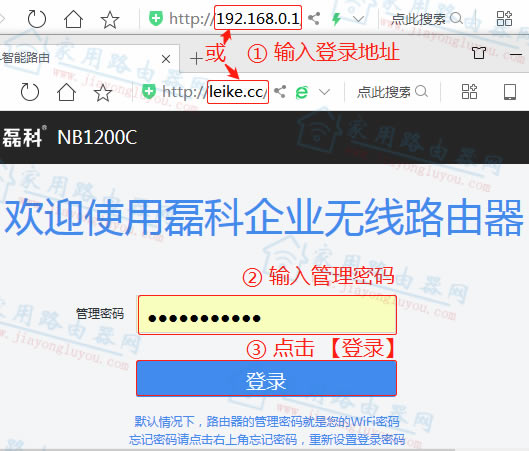
磊科NB1200登录页面
相关阅读:
- 磊科NB1200C/GC登录网址leike.cc打不开怎么解决?
- 磊科NB1200C/NB1200GC忘记了管理密码怎么办?
2、找到动态域名
接着上一步继续操作,按照路径:①功能扩展--②高级工具--⑥动态域名,选择并点击进入。
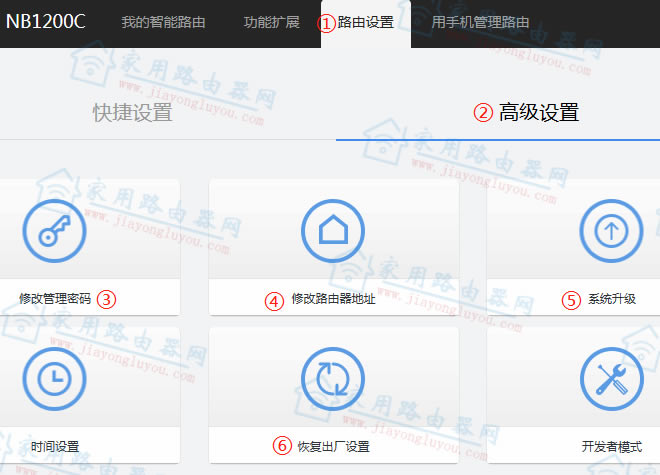
磊科NB1200功能扩展高级工具
3、设置花生壳
如最上面解说了,目前磊科NB1200系列的路由器仅支持花生壳,所以,要在这里登录到花生壳的官网注册一个花生壳的动态域名 花生壳官网http://www.oray.com可以免费试用哦(当然也可以付费)。将注册花生壳帐号和密码填写到如下位置:
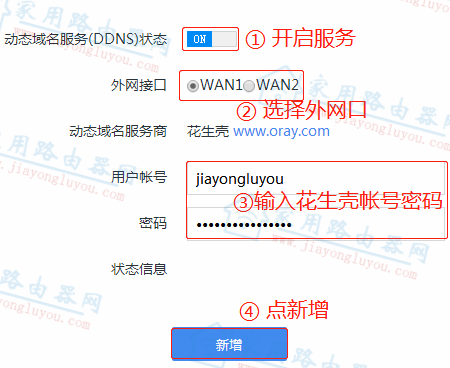
磊科路由器动态域名设置
如上就完成了了磊科NB1200系列路由器的动态域名的设置。注意在设置之前一定要先去花生壳官网申请一个免费的动态域名来使用,不然不生效的。
- [电脑版]磊科NB1200C/GC二级路由器设置教程
- 磊科(Netcore)NB1200GC路由器说明书下载地址